PythonでXlsxWriterを使用しExcelの作成と書き込みを行ってみます。
なお、XlsxWriterモジュールは、Pythonの標準ライブラリではありませんので、事前にインストールする必要があります。
■Python
今回のPythonのバージョンは、「3.8.5」を使用しています。(Windows10)(pythonランチャーでの確認)
■XlsxWriterを使用しExcelの作成と書き込み
では、早速XlsxWriterを使用しExcelの作成と書き込みを行うためにスクリプトを書いていきます。
■コード
import xlsxwriter
workbook = xlsxwriter.Workbook('test.xlsx')
worksheet = workbook.add_worksheet()
worksheet.write('A1', '田中')
worksheet.write('B1', '村尾')
worksheet.write('C1', '岡田')
worksheet.write('D1', '柄本')
workbook.close()インポートでXlsxWriterモジュールを呼び出します。その後にworkbookという変数を作成し、その中でxlsxwriter.Workbook()関数を使用します。括弧内には空のワークブックを作成するために、作成するExcelファイルの名前を記述します。今回はxlsx形式で「test.xlsx」という名前にしています。記述後、格納します。
その後、worksheetという変数を作成し、その中でworkbook.add_worksheet()関数を使用し、新しいワークシートを空のワークブックに追加し格納します。
格納後、新しいワークシートにworksheet.write()関数で、データを書き込みます。データを書き込む際は、括弧内の第1の引数,パラメーターにセル名を指定し渡します。なお、セル名で指定しましたが、セル名が「A1」が(0、0)、B1が(0、1)などのインデックス名を指定し、渡すこともできます。第2の引数,パラメーターには、書き込むデータを指定し渡します。今回書き込むデータは日本語の文字列となります。
データを書き込んだ後、workbook.close()関数で、ワークブックを閉じます。
■実行
このスクリプトを「creating_excel.py」という名前で保存し、コマンドプロンプトから実行してみます。
実行してみると、print関数で新しいExcelファイルを作成し、書き込みが完了したと出力する処理は行っていませんので、何も表示されません。
何も表示されませんが、カレントディレクトリ(作業ディレクトリ)を確認すると、「test.xlsx」というファイルが作成されていることが確認できました。
確認後、「test.xlsx」というExcelファイルの中身を、Googleスプレッドシートで確認すると、今回指定したデータが書き込まれていることが確認できました。


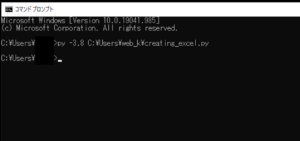
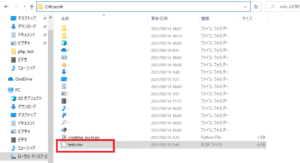
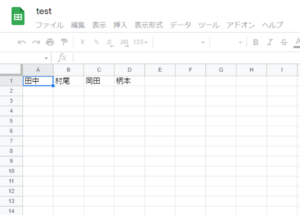

コメント